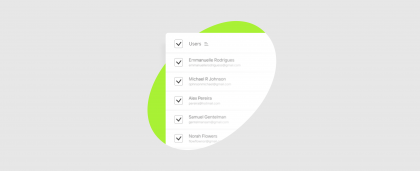So funktioniert es
- Gehen Sie zum Abschnitt „Mitarbeiter“.
- Wählen Sie die Profile aus, die Sie bearbeiten möchten.
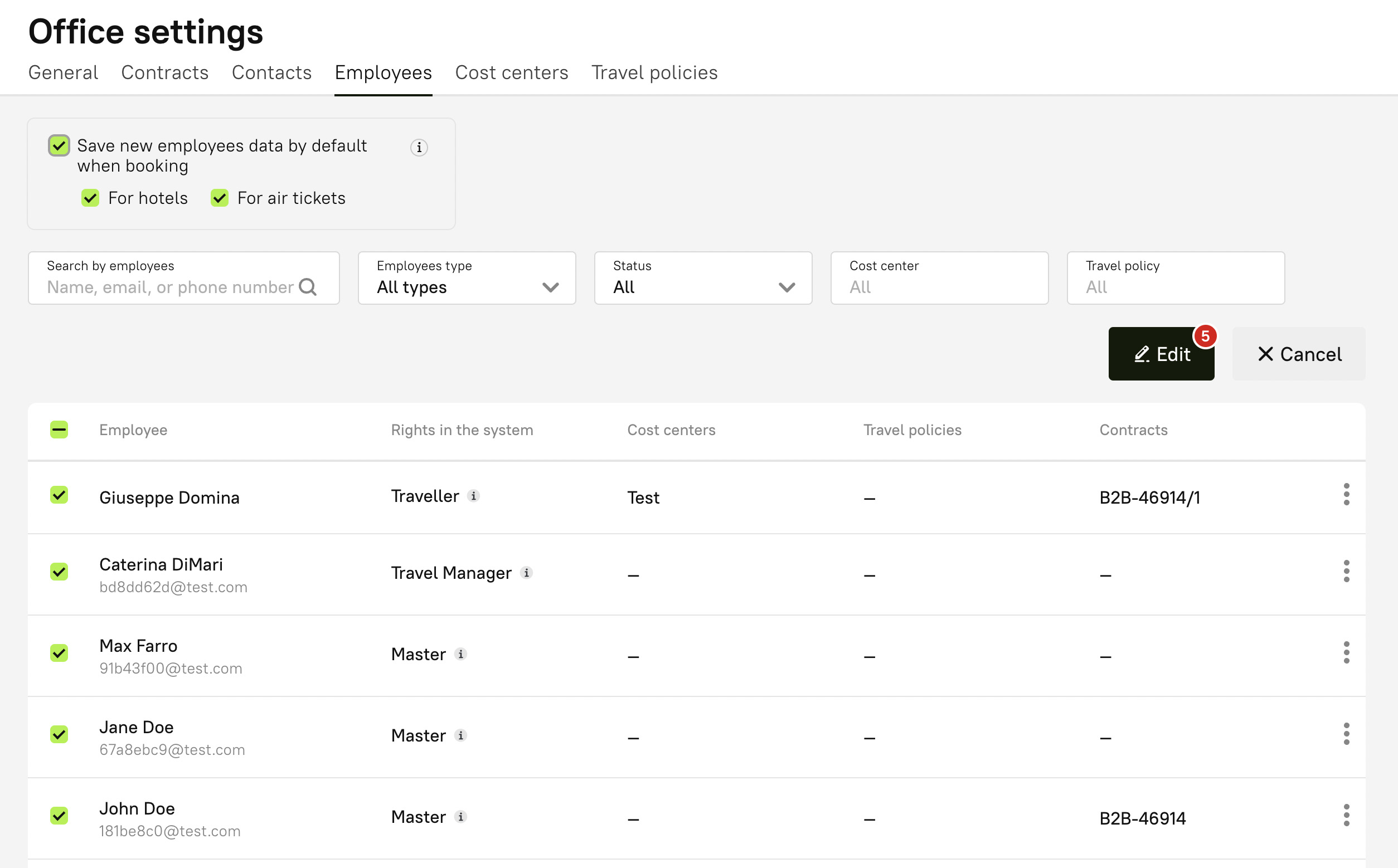
- Klicken Sie auf „Bearbeiten“. Es öffnet sich ein Fenster, in dem die ausgewählten Mitarbeiterprofile und die verfügbaren Aktionen angezeigt werden.
- Wählen Sie die Änderung aus, die Sie vornehmen möchten.
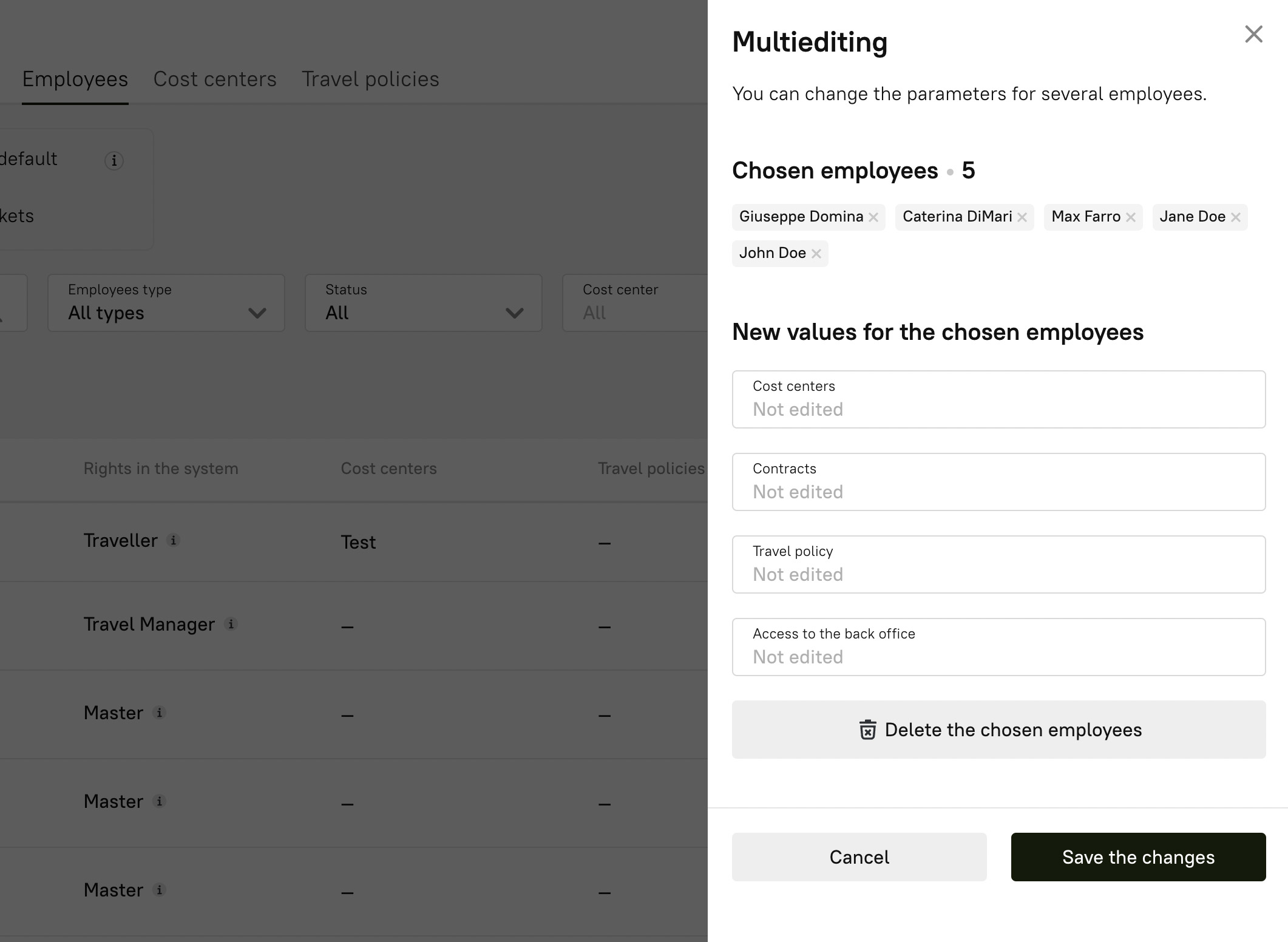
- Klicken Sie auf „Änderungen speichern“.
Worin besteht der Nutzen
Wenn Sie:
- Den Zugang zum Online-Konto für mehrere Mitarbeiter gleichzeitig öffnen oder sperren wollen.
- Die den Mitarbeitern zugewiesenen Kostenstellen oder Reiserichtlinien ändern wollen.
- Ändern Sie im Profil den Vertrag, auf den die Aufträge verteilt werden (wenn Sie mehrere Unternehmenseinheiten in einem Online-Konto vereint haben).
- Löschen Sie mehrere Mitarbeiter auf einmal (Achtung: Sie können deren Profile danach nicht wieder herstellen und müssen sie ggf. erneut hinzufügen).
Wie viele Profile Sie auf einmal ändern können
Sie können bis zu 500 Mitarbeiterprofile auf einmal ändern.
Wer hat Zugang zu dieser neuen Funktion
Die Multibearbeitung ermöglicht den Zugriff auf eine große Datenmenge. Daher steht diese Funktion nur Nutzern mit der Rolle Master und Travel Manager im Online-Konto zur Verfügung.
Wenn Sie Fragen zum Umgang mit diesem neuen Update haben, wenden Sie sich bitte an Ihren Kundenbetreuer, der Ihnen bei der Lösung aller Probleme helfen wird.